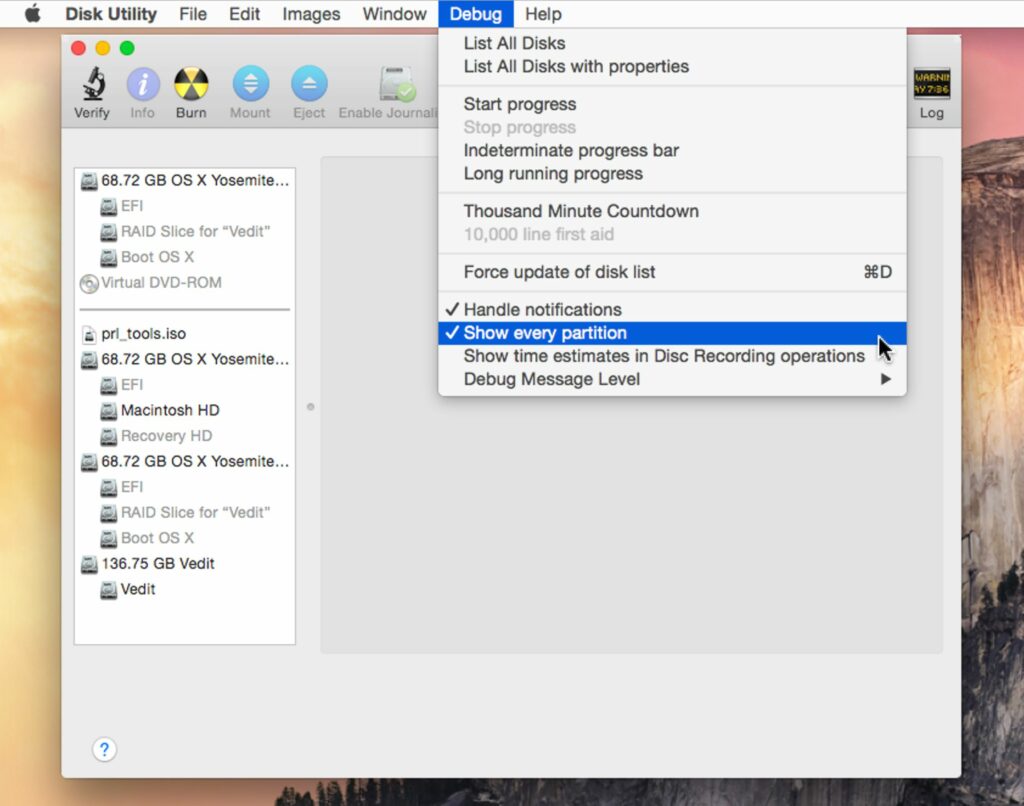Activer le menu de débogage de l’utilitaire de disque
L’utilitaire de disque sous OS X Yosemite et les versions antérieures possède un menu de débogage caché qui, lorsqu’il est activé, vous donne accès à plus de fonctionnalités de l’utilitaire de disque que vous ne voyez normalement. Bien que l’Utilitaire de disque dispose d’un menu de débogage depuis un certain temps, il est devenu plus utile avec l’avènement d’OS X Lion.
Les informations contenues dans cet article s’appliquent aux Mac exécutant OS X Yosemite (10.10) à OS X Lion (10.7).
Le menu de débogage de l’Utilitaire de disque vous permet d’afficher les partitions cachées sur le lecteur. Captures d’écran avec l’aimable autorisation de Coyote Moon Inc.
Pour OS X Lion, Apple a ajouté une partition Recovery HD sur le lecteur de démarrage. Vous pouvez l’utiliser pour démarrer et exécuter des utilitaires tels que Utilitaire de disque, réinstaller OS X et accéder à Internet pour trouver des solutions aux problèmes que vous pourriez rencontrer. Cependant, la partition Recovery HD est masquée et non visible dans l’Utilitaire de disque.
Cela peut entraîner des problèmes, notamment la possibilité de plusieurs partitions Recovery HD sur différents lecteurs lorsque vous copiez un lecteur, remplacez un lecteur ou réinstallez OS X. Cela peut également vous empêcher de déplacer la partition Recovery HD vers le nouveau lecteur si vous avez besoin de remplacer le lecteur ou si vous souhaitez déplacer des éléments sur le lecteur.
élément de menu de débogage
Le menu de débogage des utilitaires de disque propose une gamme de fonctions, dont la plupart sont conçues pour que les développeurs testent les applications à utiliser avec les systèmes de stockage Mac.La plupart des éléments sont bénins, par ex. lister tous les disquesou Lister tous les disques avec des attributsVous pouvez également ouvrir un compte à rebours de mille minutes Modifiez le journal de la console de l’Utilitaire de disque pour afficher 60 000 secondes ou 1 000 minutes. Le but est d’afficher plus précisément quand les événements du journal se sont produits.
Les deux commandes du menu Debug sont plus intéressantes pour l’utilisateur moyen de Mac :
- Forcer la mise à jour de la liste des disques: Comme son nom l’indique, l’Utilitaire de disque met à jour les disques répertoriés dans la barre latérale. Ceci est utile lorsque vous connectez ou retirez des disques alors que l’Utilitaire de disque est ouvert.
- afficher chaque partition: Cela affiche toutes les partitions sur le lecteur Mac, même si elles étaient censées être masquées.
Si vous souhaitez accéder à OS X Lion et aux partitions Recovery HD ultérieures pour créer des clones ou des sauvegardes, l’activation du menu Débogage dans Utilitaire de disque est le moyen le plus simple d’afficher et de travailler avec ces partitions invisibles.
Activer le débogage pour OS X Yosemite et versions antérieures
Avec la sortie d’OS X El Capitan, Apple a supprimé la prise en charge du menu de débogage caché des utilitaires de disque. Ces commandes Terminal ne sont disponibles que sur OS X Yosemite et versions antérieures. Pour activer le menu de débogage dans Utilitaire de disque :
-
quitter Utilitaire de disque s’il est ouvert.
-
terminal émetteur, situé à application > utilitaire.
-
Saisissez la commande suivante à l’invite du terminal :
La valeur par défaut est écrite dans com.apple.DiskUtility DUDebugMenuEnabled 1
-
selon Entrer ou revenir.
-
proche Terminal.
La prochaine fois que vous démarrerez Utilitaire de disque, le menu Débogage sera disponible.
Désactiver le menu de débogage dans Utilitaire de disque
Si vous souhaitez refermer le menu Debug, procédez comme suit :
-
quitter Utilitaire de disque s’il est ouvert.
-
émission Terminalfaire la grasse matinée application > utilitaire.
-
Saisissez la commande suivante à l’invite du terminal :
Ecrire com.apple.DiskUtility DUDebugMenuEnabled 0 par défaut
-
selon Entrer ou revenir.
-
proche Terminal.
La désactivation du menu de débogage de l’utilitaire de disque ne réinitialise pas les commandes du menu à leur état par défaut. Si vous avez modifié des paramètres, vous souhaiterez peut-être les rétablir tels qu’ils étaient avant de désactiver le menu Débogage.
C’est tout ce qu’il faut pour activer ou désactiver le menu de débogage de l’utilitaire de disque. Continuez à voir quelles fonctions sont disponibles dans le menu Debug.vous pouvez trouver afficher chaque partition et Forcer la mise à jour de la liste des disques Les objets sont les plus utiles.
Utiliser Terminal sur OS X El Capitan et versions ultérieures
Au cas où vous vous poseriez la question, vous pouvez afficher les partitions de disque cachées dans OS X El Capitan ou version ultérieure ; il vous suffit d’utiliser l’application Terminal au lieu de l’application Utilitaire de disque. Pour voir une liste complète des partitions de disque :
-
émission Terminalfaire la grasse matinée application > utilitaire.
-
Dans une fenêtre de terminal, saisissez ce qui suit à l’invite de commande :
Liste des utilitaires de disque
-
puis appuyez Entrer ou revenir.
-
Terminal affiche toutes les partitions actuellement connectées au Mac.
Merci de nous en informer!
Recevez les dernières nouvelles technologiques publiées quotidiennement
abonnement
Dites-nous pourquoi !
D’autres détails ne sont pas assez difficiles à comprendre